Windowsの音はそのままに、ブラウザの音だけをミュートにしたい。
そんな便利な方法があります。
ここでは、以下の3つのブラウザの音の消し方を紹介します。
・Microsoft Edge
・Google Chrome
・Mozilla Firefox
特定のブラウザ(サイト)の音を消す方法
今回は、YouTubeで音を消す作業を行ってみます。

FURIO
うっかり音が出たら困るときの対策にもなるよ
Microsoft Edge
➊ Microsoft Edgeを開いたら、タブの上で右クリック
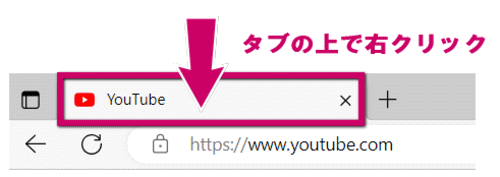
➋ 「タブのミュート」を選択

➌ 動画を開くと、タブの左側にミュートのアイコンが表示されます。
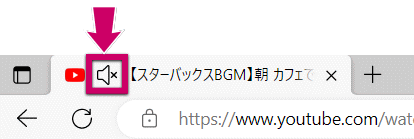
➍ ミュート解除は、➋と同じ操作です
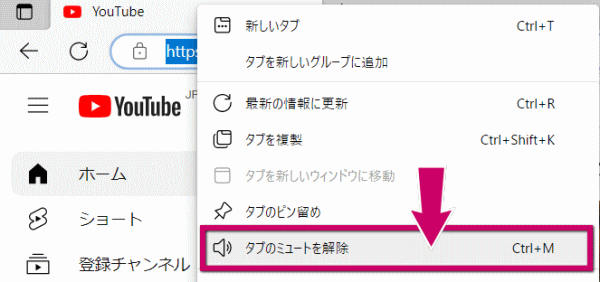
Google Chrome
➊ Google Chromeを開いたら、タブの上で右クリック
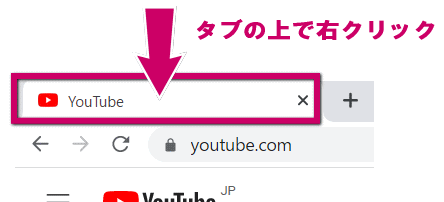
➋ 「サイトのミュート」を選択

➌ 動画をひらくと、右上にミュートのアイコンが表示されます。

➍ ミュート解除は、➋と同じ操作です。
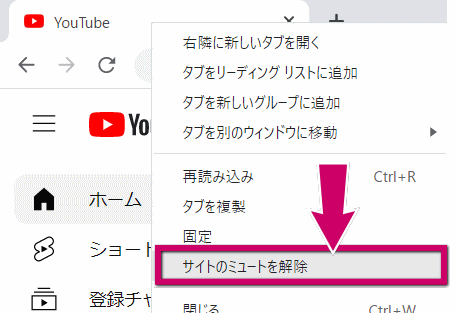
Mozilla Firefox
➊ Mozilla Firefoxを開いたら、タブの上で右クリック
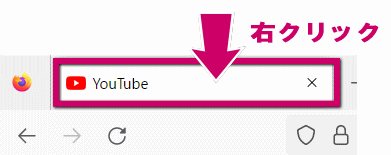
➋ 「タブのミュート」を選択
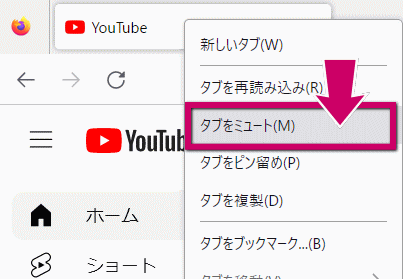
➌ 動画を開くと、タブの左側にミュートのアイコンが表示されます。
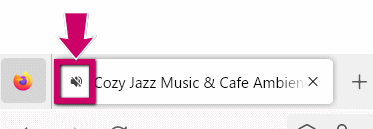
➍ ミュート解除は、➋と同じ操作です。
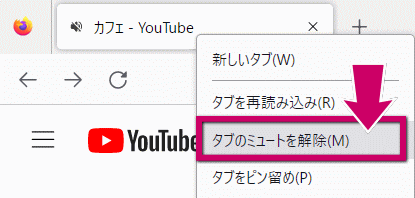
おまけ:Windows警告音(ビープ音)の消し方
ちょっとした動作でも、意外と鳴る警告音。
ピコーンピコーンうるさいなーと思ったら、この音を消しましょう。
➊ デスクトップ右下、音のアイコンを右クリック
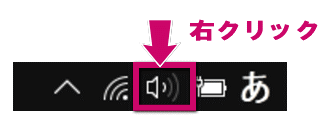
➋「サウンド」を選択
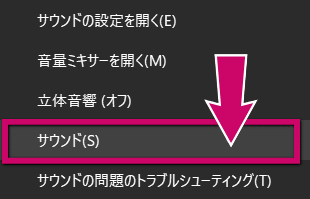
➌ 下図を参考に、⓵ ~ ④ の通りに選択。
① サウンド / ② Windows標準(変更)/ ③ 一般の警告音 / ④ なし
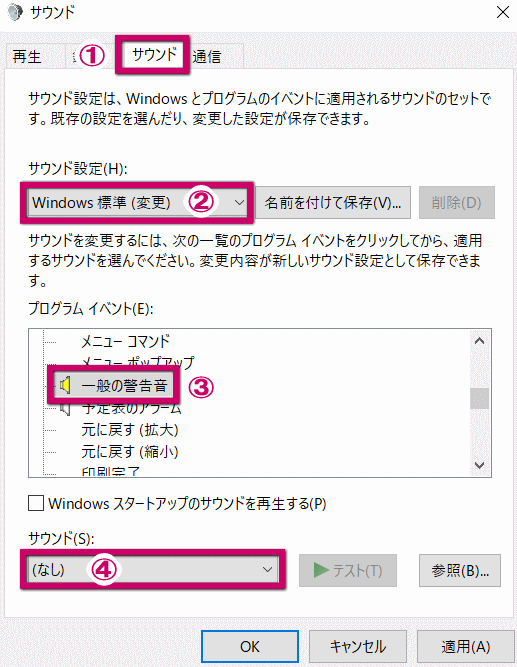
➍ OKを押して終了。

FURIO
「適用」→「OK」と押さなくても大丈夫だよ!
画面を閉じずに保存したいときは「適用」を選んでね。

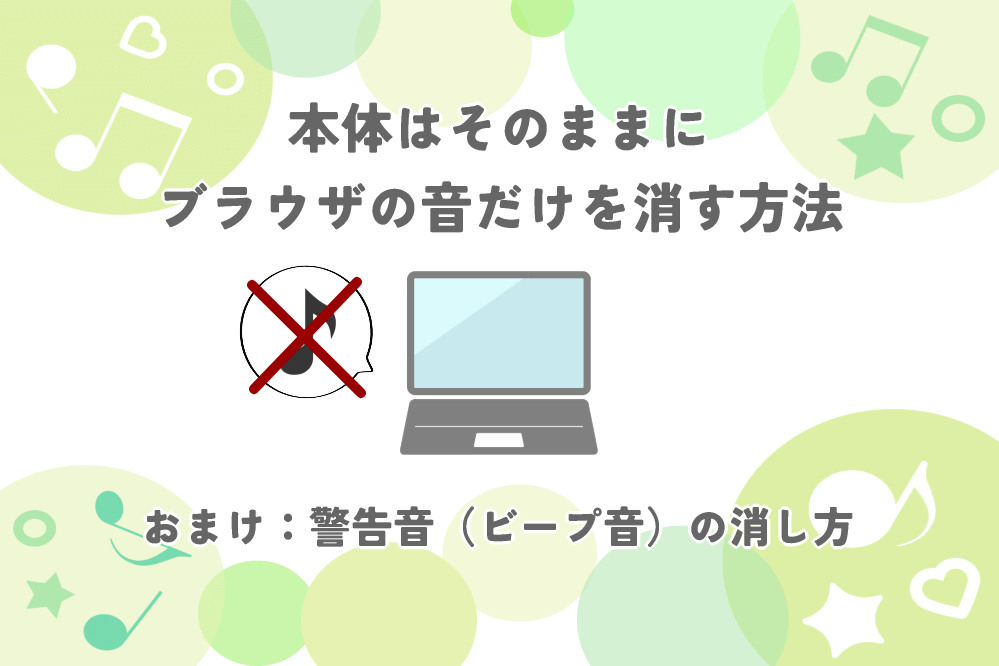


コメント